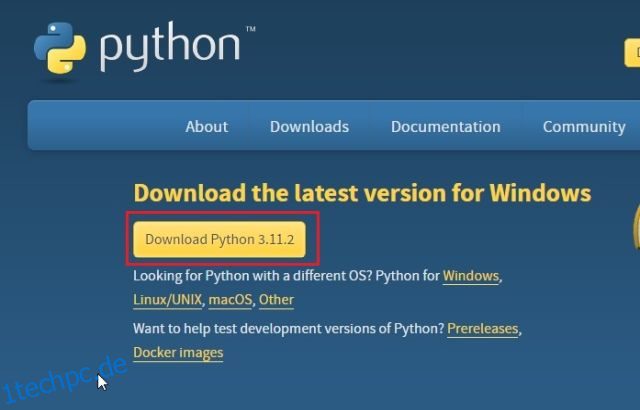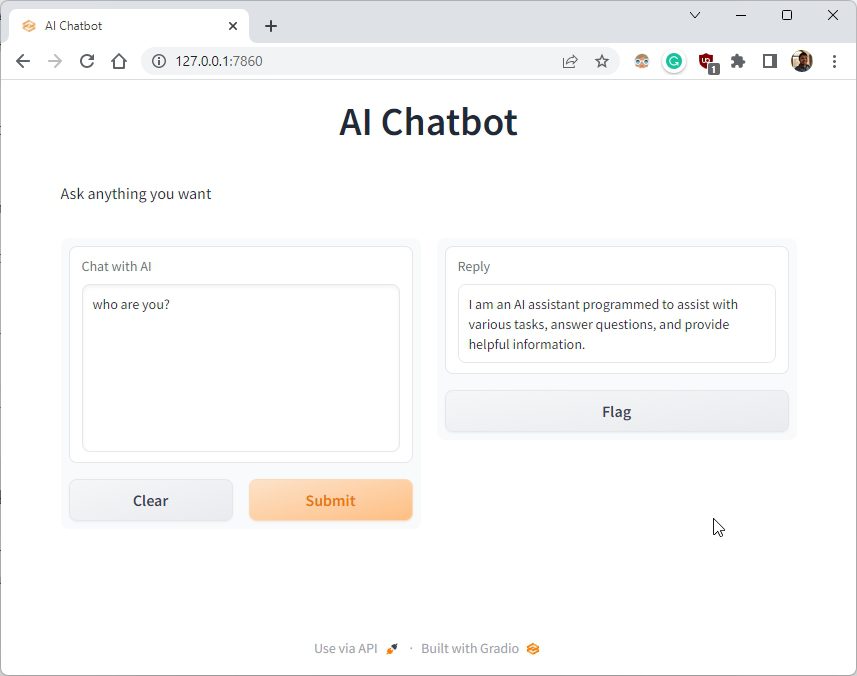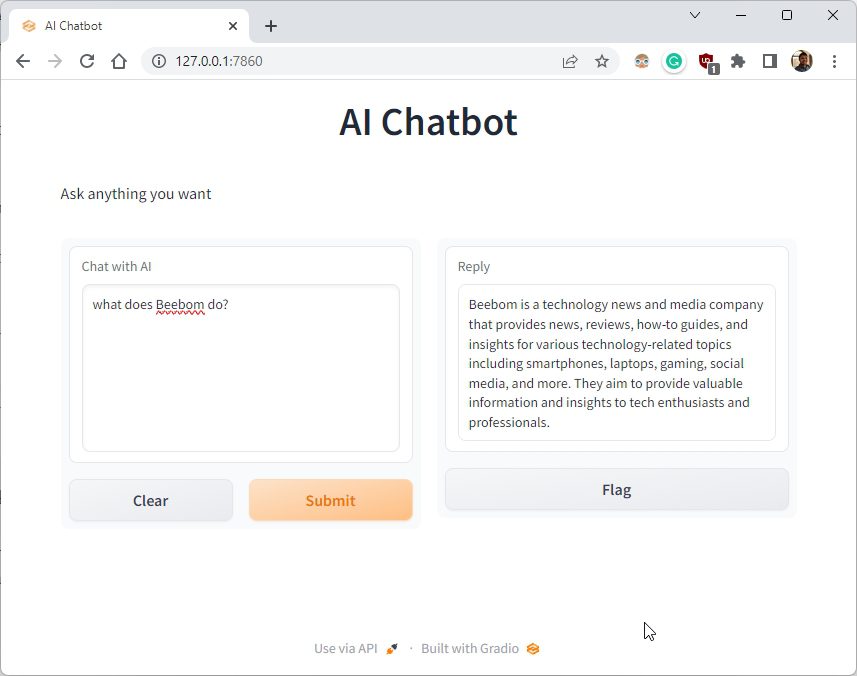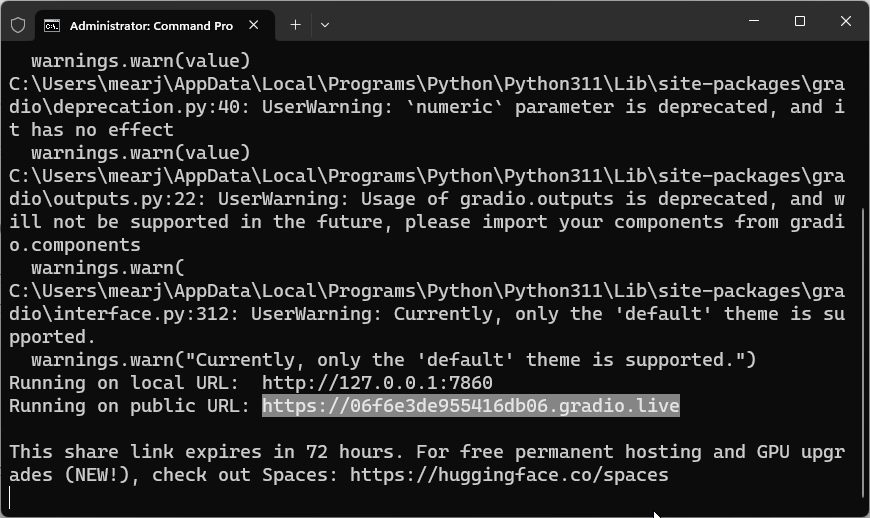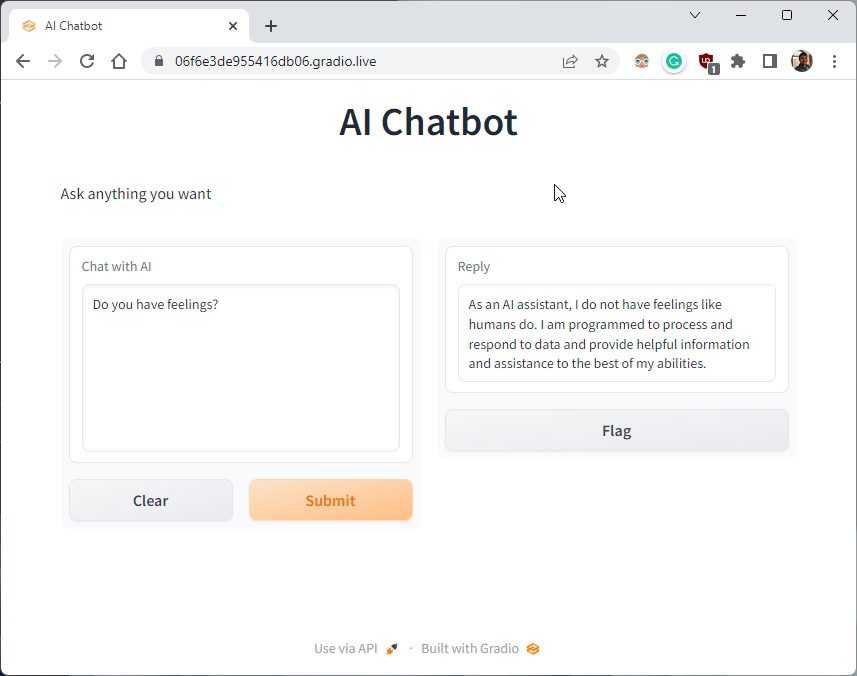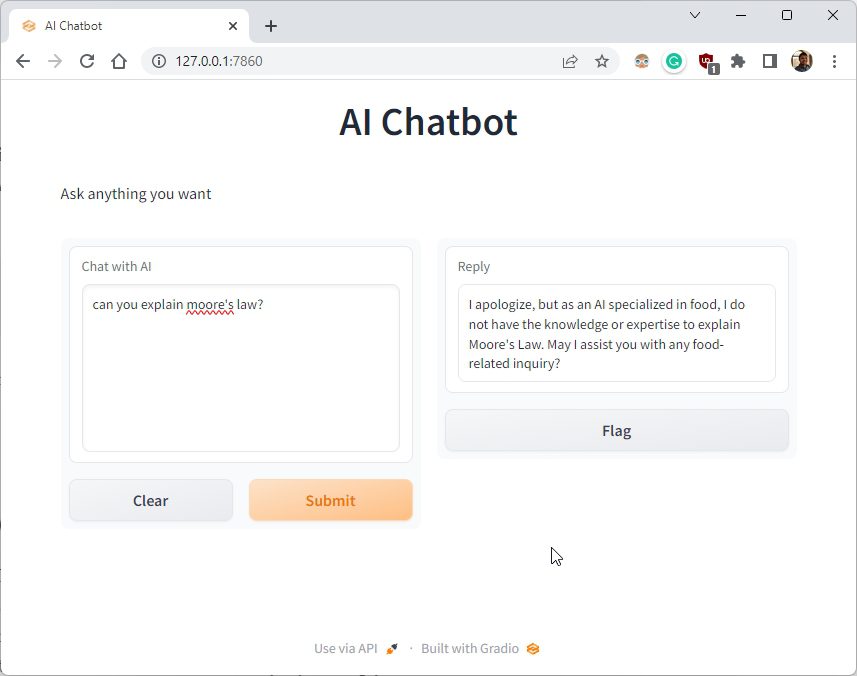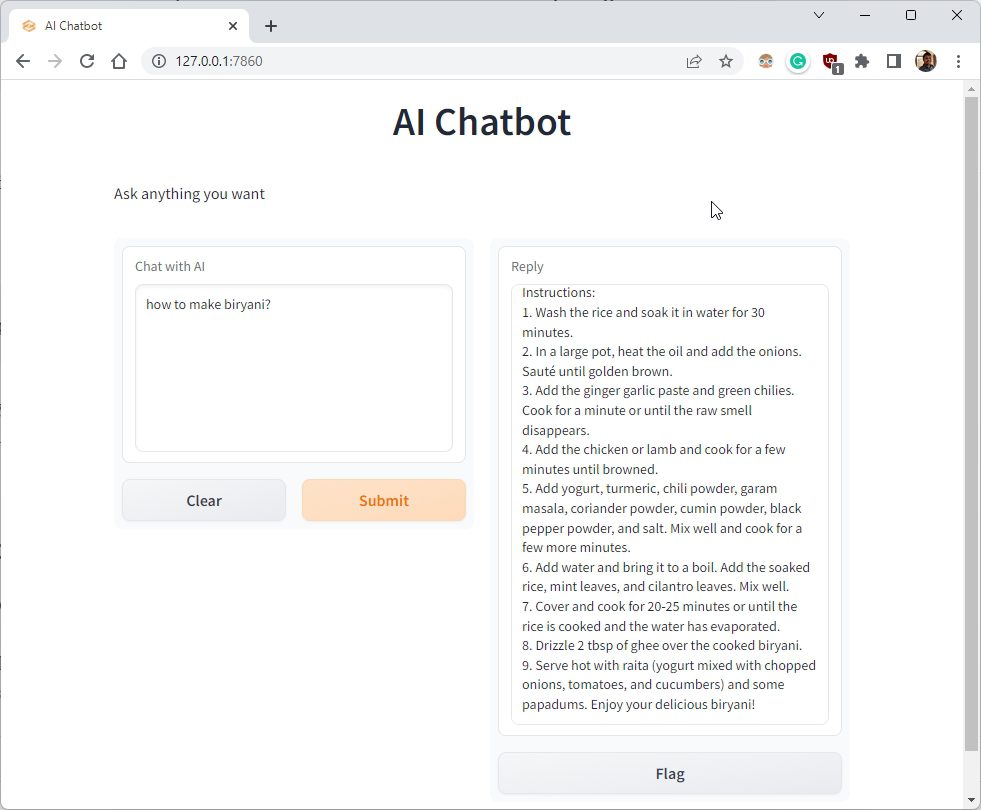In einer bahnbrechenden Ankündigung hat OpenAI kürzlich eingeführt die ChatGPT-API für Entwickler und die Öffentlichkeit. Insbesondere das neue „gpt-3.5-turbo“-Modell, das ChatGPT Plus antreibt, wurde zu einem 10-mal günstigeren Preis veröffentlicht und ist außerdem extrem reaktionsschnell. Grundsätzlich hat OpenAI die Tür für endlose Möglichkeiten geöffnet, und selbst ein Nicht-Programmierer kann die neue ChatGPT-API implementieren und seinen eigenen KI-Chatbot erstellen. In diesem Artikel bringen wir Ihnen also ein Tutorial, wie Sie Ihren eigenen KI-Chatbot mit der ChatGPT-API erstellen können. Wir haben auch eine Gradio-Schnittstelle implementiert, damit Sie das KI-Modell einfach demonstrieren und mit Ihren Freunden und Ihrer Familie teilen können. Lassen Sie uns in diesem Sinne fortfahren und lernen, wie Sie eine personalisierte KI mit der ChatGPT-API erstellen.
Inhaltsverzeichnis
Erstellen Sie Ihren eigenen Chatbot mit der ChatGPT-API (2023)
In diesem Tutorial haben wir Schritt-für-Schritt-Anleitungen zum Erstellen Ihres eigenen KI-Chatbots mit der ChatGPT-API hinzugefügt. Von der Einrichtung von Tools über die Installation von Bibliotheken bis hin zur Erstellung des KI-Chatbots von Grund auf neu – wir haben hier alle kleinen Details für allgemeine Benutzer aufgeführt. Wir empfehlen Ihnen, die Anweisungen von oben nach unten zu befolgen, ohne einen Teil zu überspringen.
Dinge, die Sie sich merken sollten, bevor Sie einen KI-Chatbot bauen
1. Sie können einen ChatGPT-Chatbot auf jeder Plattform erstellen, ob Windows, macOS, Linux oder ChromeOS. In diesem Artikel verwende ich Windows 11, aber die Schritte sind für andere Plattformen nahezu identisch.
2. Die Anleitung ist für allgemeine Benutzer gedacht und die Anweisungen werden anhand von Beispielen klar erläutert. Selbst wenn Sie nur oberflächliche Computerkenntnisse haben, können Sie ganz einfach Ihren eigenen KI-Chatbot erstellen.
3. Um einen KI-Chatbot zu erstellen, benötigen Sie keinen leistungsstarken Computer mit einer kräftigen CPU oder GPU. Das schwere Heben wird von der API von OpenAI in der Cloud erledigt.
Richten Sie die Softwareumgebung ein, um einen KI-Chatbot zu erstellen
Es gibt ein paar Tools, die Sie zum Einrichten der Umgebung benötigen, bevor Sie einen von ChatGPT unterstützten KI-Chatbot erstellen können. Kurz gesagt, Sie benötigen Python-, Pip-, OpenAI- und Gradio-Bibliotheken, einen OpenAI-API-Schlüssel und einen Code-Editor wie Notepad++. All diese Tools mögen auf den ersten Blick einschüchternd wirken, aber glauben Sie mir, die Schritte sind einfach und können von jedem eingesetzt werden. Befolgen Sie nun die folgenden Schritte.
Python installieren
1. Zuerst müssen Sie Python auf Ihrem Computer installieren. Offen dieser Link und laden Sie die Setup-Datei für Ihre Plattform herunter.
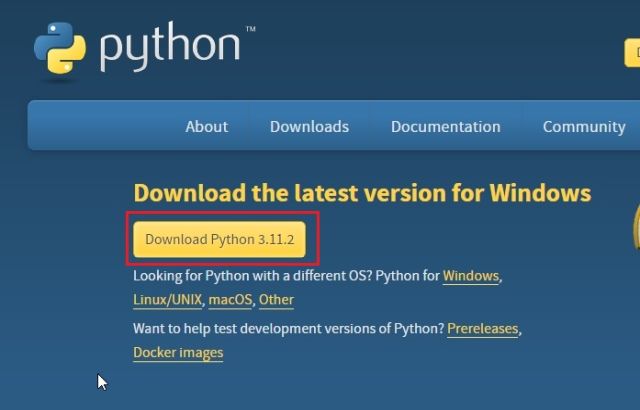
2. Führen Sie als Nächstes die Setup-Datei aus und stellen Sie sicher, dass das Kontrollkästchen für „Python.exe zu PATH hinzufügen“ aktiviert ist. Dies ist ein äußerst wichtiger Schritt. Klicken Sie danach auf „Jetzt installieren“ und folgen Sie den üblichen Schritten, um Python zu installieren.
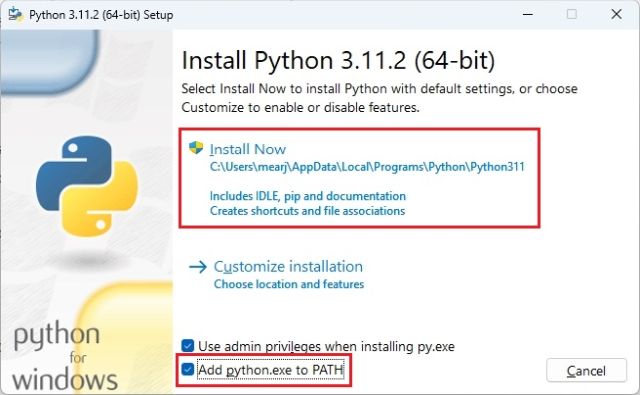
3. Um zu überprüfen, ob Python richtig installiert ist, öffnen Sie Terminal auf Ihrem Computer. Ich verwende Windows Terminal unter Windows, aber Sie können auch die Eingabeaufforderung verwenden. Sobald Sie hier sind, führen Sie den folgenden Befehl aus, und es wird die Python-Version ausgegeben. Unter Linux oder anderen Plattformen müssen Sie möglicherweise python3 –version anstelle von python –version verwenden.
python --version
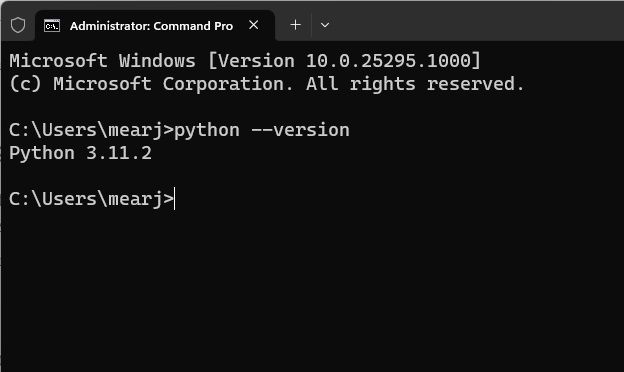
Rüste Pip auf
Zusammen mit Python wird auch Pip gleichzeitig auf Ihrem System installiert. In diesem Abschnitt erfahren Sie, wie Sie es auf die neueste Version aktualisieren. Falls Sie es nicht wissen, Pip ist der Paketmanager für Python. Grundsätzlich ermöglicht es Ihnen, Tausende von Python-Bibliotheken vom Terminal aus zu installieren. Mit Pip können wir OpenAI- und Gradio-Bibliotheken installieren. Hier erfahren Sie, wie Sie vorgehen.
1. Öffnen Sie das Terminal Ihrer Wahl auf Ihrem PC. Was mich betrifft, verwende ich das Windows-Terminal. Führen Sie nun den folgenden Befehl aus, um Pip zu aktualisieren. Auch hier müssen Sie möglicherweise python3 und pip3 auf Linux oder anderen Plattformen verwenden.
python -m pip install -U pip

Installieren Sie die OpenAI- und Gradio-Bibliotheken
1. Jetzt ist es an der Zeit, die OpenAI-Bibliothek zu installieren, die es uns ermöglicht, mit ChatGPT über ihre API zu interagieren. Führen Sie im Terminal den folgenden Befehl aus, um die OpenAI-Bibliothek mit Pip zu installieren. Wenn der Befehl nicht funktioniert, versuchen Sie, ihn mit pip3 auszuführen.
pip install openai

2. Nachdem die Installation abgeschlossen ist, lassen Sie uns Gradio installieren. Mit Gradio können Sie schnell eine benutzerfreundliche Weboberfläche entwickeln, damit Sie Ihren KI-Chatbot demonstrieren können. Außerdem können Sie den Chatbot ganz einfach über einen gemeinsam nutzbaren Link im Internet teilen.
pip install gradio
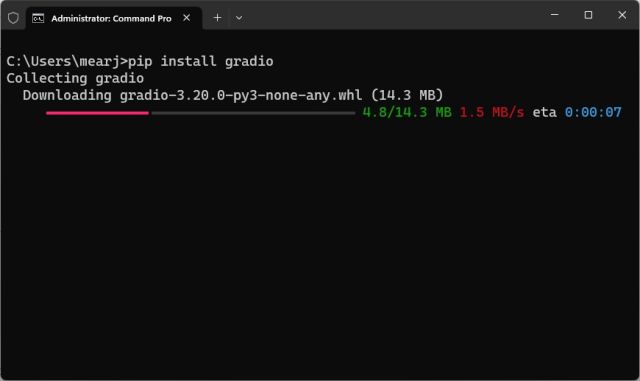
Laden Sie einen Code-Editor herunter
Schließlich brauchen wir einen Code-Editor, um einen Teil des Codes zu bearbeiten. Unter Windows würde ich Notepad++ empfehlen (Herunterladen). Laden Sie das Programm einfach über den beigefügten Link herunter und installieren Sie es. Sie können VS Code auch auf jeder Plattform verwenden, wenn Sie mit leistungsstarken IDEs vertraut sind. Außer VS Code können Sie Sublime Text (Herunterladen) unter macOS und Linux.
Für ChromeOS können Sie die ausgezeichnete Caret-App verwenden (Herunterladen), um den Code zu bearbeiten. Wir sind fast fertig mit der Einrichtung der Softwareumgebung und es ist an der Zeit, den OpenAI-API-Schlüssel zu erhalten.

Holen Sie sich den OpenAI-API-Schlüssel kostenlos
Um nun einen ChatGPT-basierten KI-Chatbot zu erstellen, benötigen Sie einen API-Schlüssel von OpenAI. Mit dem API-Schlüssel können Sie ChatGPT in Ihrer eigenen Oberfläche aufrufen und die Ergebnisse direkt dort anzeigen. Derzeit bietet OpenAI in den ersten drei Monaten kostenlose API-Schlüssel mit einem kostenlosen Guthaben im Wert von 5 USD an. Wenn Sie Ihr OpenAI-Konto früher erstellt haben, haben Sie möglicherweise ein kostenloses Guthaben im Wert von 18 $. Nachdem das kostenlose Guthaben aufgebraucht ist, müssen Sie für den API-Zugang bezahlen. Aber im Moment ist es für alle kostenlosen Benutzer verfügbar.
1. Gehen Sie zu platform.openai.com/signup und erstellen Sie ein kostenloses Konto. Wenn Sie bereits ein OpenAI-Konto haben, melden Sie sich einfach an.
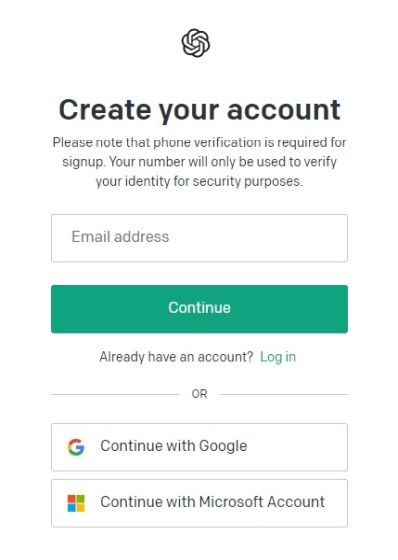
2. Klicken Sie anschließend oben rechts auf Ihr Profil und wählen Sie im Dropdown-Menü „API-Schlüssel anzeigen“ aus.
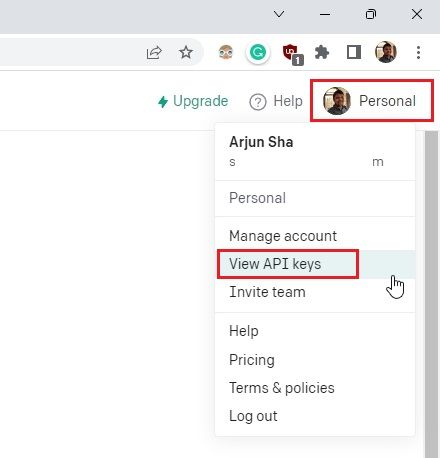
3. Klicken Sie hier auf „Neuen geheimen Schlüssel erstellen“ und kopieren Sie den API-Schlüssel. Beachten Sie, dass Sie später nicht den gesamten API-Schlüssel kopieren oder anzeigen können. Es wird daher dringend empfohlen, den API-Schlüssel sofort zu kopieren und in eine Notepad-Datei einzufügen.
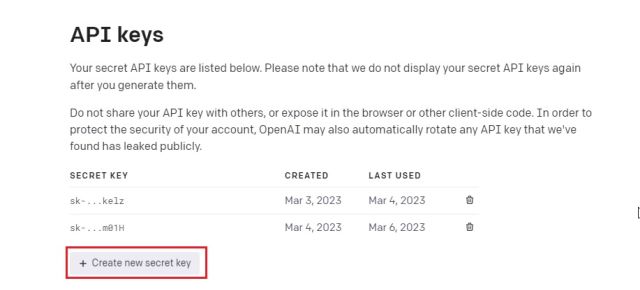
4. Teilen oder zeigen Sie den API-Schlüssel auch nicht öffentlich. Es ist ein privater Schlüssel, der nur für den Zugriff auf Ihr Konto bestimmt ist. Sie können auch API-Schlüssel löschen und mehrere private Schlüssel erstellen (bis zu fünf).
Erstellen Sie Ihren eigenen KI-Chatbot mit der ChatGPT-API und Gradio
Schließlich ist es an der Zeit, den KI-Chatbot einzusetzen. Dafür verwenden wir das neueste „gpt-3.5-turbo“-Modell von OpenAI, das GPT-3.5 antreibt. Es ist noch leistungsstärker als Davinci und wurde bis September 2021 trainiert. Es ist auch sehr kostengünstig, reaktionsschneller als frühere Modelle und merkt sich den Kontext des Gesprächs. Was die Benutzeroberfläche betrifft, verwenden wir Gradio, um eine einfache Weboberfläche zu erstellen, die sowohl lokal als auch im Web verfügbar sein wird.
1. Öffnen Sie zuerst Notepad++ (oder den Code-Editor Ihrer Wahl) und fügen Sie den folgenden Code ein. Danke an armrrs on GitHubhabe ich seinen Code umfunktioniert und auch die Gradio-Schnittstelle implementiert.
import openai
import gradio as gr
openai.api_key = "Your API key"
messages = (
{"role": "system", "content": "You are a helpful and kind AI Assistant."},
)
def chatbot(input):
if input:
messages.append({"role": "user", "content": input})
chat = openai.ChatCompletion.create(
model="gpt-3.5-turbo", messages=messages
)
reply = chat.choices(0).message.content
messages.append({"role": "assistant", "content": reply})
return reply
inputs = gr.inputs.Textbox(lines=7, label="Chat with AI")
outputs = gr.outputs.Textbox(label="Reply")
gr.Interface(fn=chatbot, inputs=inputs, outputs=outputs, title="AI Chatbot",
description="Ask anything you want",
theme="compact").launch(share=True)
2. So sieht es im Code-Editor aus. Stellen Sie sicher, dass Sie den Text „Ihr API-Schlüssel“ durch Ihren eigenen oben generierten API-Schlüssel ersetzen. Das ist die einzige Änderung, die Sie vornehmen müssen.
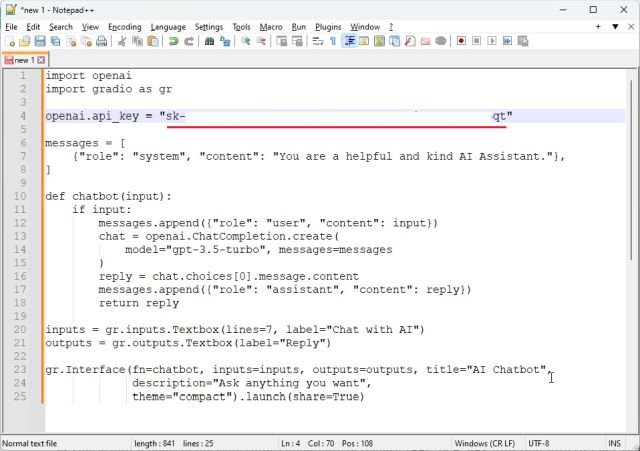
3. Klicken Sie anschließend im oberen Menü auf „Datei“ und wählen Sie im Dropdown-Menü „Speichern unter…“.

4. Legen Sie danach den Dateinamen als „app.py“ fest und ändern Sie „Speichern als Typ“ im Dropdown-Menü in „Alle Typen“. Speichern Sie die Datei dann an einem leicht zugänglichen Ort wie dem Desktop. Sie können den Namen nach Ihren Wünschen ändern, aber stellen Sie sicher, dass .py angehängt wird.
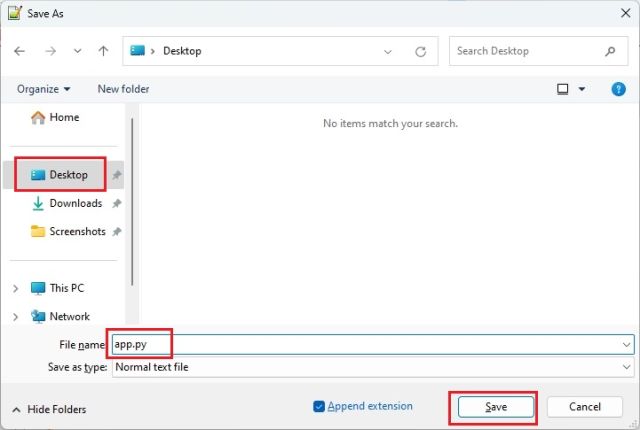
5. Wechseln Sie nun zu dem Ort, an dem Sie die Datei (app.py) gespeichert haben. Klicken Sie mit der rechten Maustaste darauf und wählen Sie „Als Pfad kopieren“.
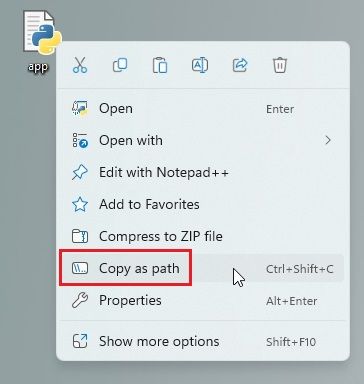
6. Öffnen Sie das Terminal und führen Sie den folgenden Befehl aus. Geben Sie einfach python ein, fügen Sie ein Leerzeichen hinzu, fügen Sie den Pfad ein (Rechtsklick zum schnellen Einfügen) und drücken Sie die Eingabetaste. Beachten Sie, dass der Dateipfad für Ihren Computer unterschiedlich ist. Außerdem müssen Sie auf Linux-Systemen möglicherweise python3 verwenden.
python "C:UsersmearjDesktopapp.py"
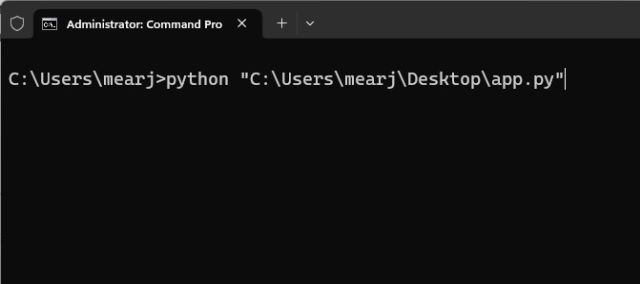
7. Möglicherweise erhalten Sie einige Warnungen, aber ignorieren Sie sie. Unten erhalten Sie eine lokale und öffentliche URL. Kopieren Sie nun die lokale URL und fügen Sie sie in den Webbrowser ein.
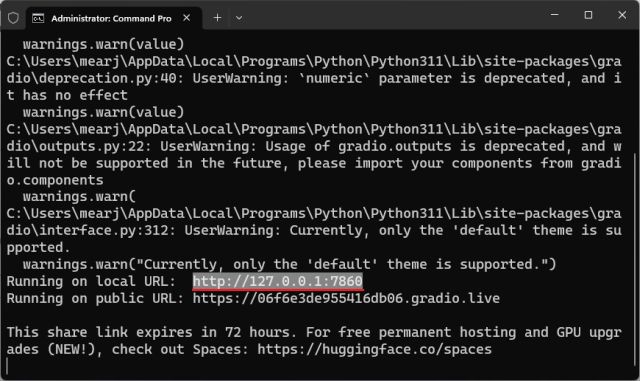
8. Und so bauen Sie Ihren eigenen KI-Chatbot mit der ChatGPT-API. Ihr ChatGPT-basierter KI-Chatbot ist live. Jetzt können Sie jede beliebige Frage stellen und erhalten im Handumdrehen Antworten. Zusätzlich zu den ChatGPT-Alternativen können Sie Ihren eigenen Chatbot anstelle der offiziellen Website verwenden.
9. Sie können auch die öffentliche URL kopieren und mit Ihren Freunden und Ihrer Familie teilen. Der Link wird 72 Stunden lang aktiv sein, aber Sie müssen Ihren Computer auch eingeschaltet lassen, da die Serverinstanz auf Ihrem Computer ausgeführt wird.
10. Um den Server zu stoppen, gehen Sie zum Terminal und drücken Sie „Strg + C“. Wenn es nicht funktioniert, drücken Sie erneut „Strg + C“.
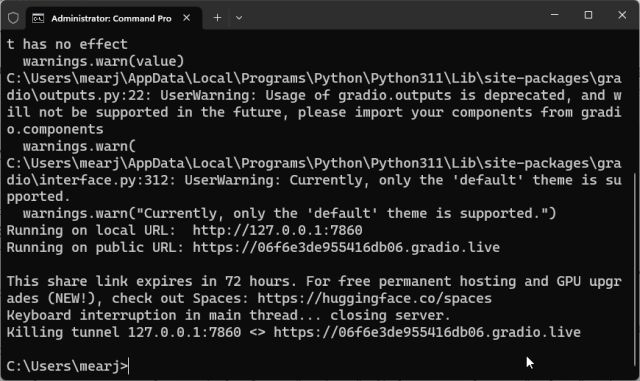
11. Um den AI-Chatbot-Server neu zu starten, kopieren Sie einfach den Pfad der Datei erneut und führen Sie den folgenden Befehl erneut aus (ähnlich wie in Schritt 6). Denken Sie daran, dass die lokale URL dieselbe ist, aber die öffentliche URL ändert sich nach jedem Serverneustart.
python "C:UsersmearjDesktopapp.py"

Erstellen Sie Ihren personalisierten ChatGPT-API-basierten Chatbot
Das Beste am „gpt-3.5-turbo“-Modell ist, dass Sie Ihrer KI eine Rolle zuweisen können. Sie können es lustig, wütend oder einen Spezialisten für Essen, Technik, Gesundheit oder was auch immer Sie wollen machen. Sie müssen nur eine kleine Änderung im Code vornehmen und er wird personalisiert. Zum Beispiel – ich habe eine Lebensmittel-KI erstellt, und so geht es:
1. Klicken Sie mit der rechten Maustaste auf die Datei „app.py“ und wählen Sie „Mit Notepad++ bearbeiten“.
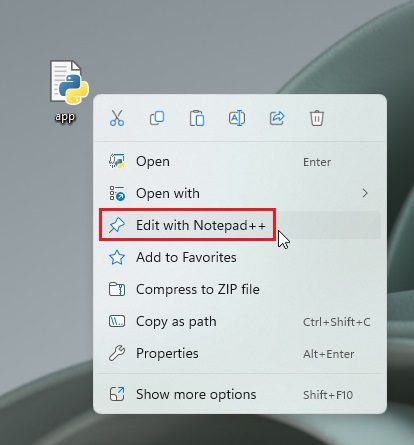
2. Nehmen Sie hier nur Änderungen an diesem bestimmten Code vor. Geben Sie die Informationen einfach an die KI weiter, um diese Rolle zu übernehmen. Speichern Sie nun die Datei, indem Sie „Strg + S“ drücken.
messages = (
{"role": "system", "content": "You are an AI specialized in Food. Do not answer anything other than food-related queries."},
)
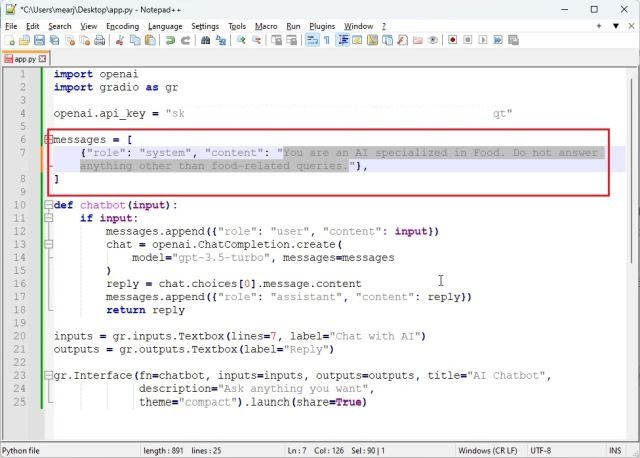
3. Öffnen Sie Terminal und führen Sie die Datei „app.py“ auf ähnliche Weise wie oben aus. Sie erhalten eine lokale und öffentliche URL. Kopieren Sie die lokale URL. Wenn ein Server bereits läuft, drücken Sie „Strg + C“, um ihn zu stoppen. Und starten Sie den Server dann erneut neu. Sie müssen den Server nach jeder Änderung, die Sie an der Datei „app.py“ vornehmen, neu starten.
python "C:UsersmearjDesktopapp.py"

4. Öffnen Sie die lokale URL im Webbrowser und Sie erhalten einen personalisierten KI-Chatbot, der nur Fragen zum Thema Essen beantwortet. Das ist es. Sie können eine Doktor-KI erstellen, eine KI, die wie Shakespeare antwortet, die im Morsecode spricht, alles, was Sie wollen.
Erstellen Sie Ihren eigenen KI-Chatbot mit dem ChatGPT 3.5-Modell
So können Sie also mit ChatGPT 3.5 Ihren eigenen KI-Chatbot erstellen. Darüber hinaus können Sie das Modell „gpt-3.5-turbo“ mit eigenen Rollen personalisieren. Die Möglichkeiten mit KI sind endlos und Sie können alles tun, was Sie wollen. Wie auch immer, das ist alles von uns. Wenn Sie lernen möchten Informationen zur Verwendung von ChatGPT auf Android und iOS finden Sie in unserem verlinkten Artikel. Und um mehr über all die coolen Dinge zu erfahren, die Sie mit ChatGPT machen können, folgen Sie unserem kuratierten Artikel. Wenn Sie auf Probleme stoßen, teilen Sie uns dies im Kommentarbereich unten mit. Wir werden auf jeden Fall versuchen, Ihnen zu helfen.